ios7通知栏同时显示日历及农历日历的设置方法详细图解
摘要:很多朋友的IOS7设备越狱都在通知栏里增加日历、农历的显示,那么如何实现IOS7通知栏显示日历及农历?是插件还是设置问题呢?下面小编就给大家...
很多朋友的IOS7设备越狱都在通知栏里增加日历、农历的显示,那么如何实现IOS7通知栏显示日历及农历?是插件还是设置问题呢?下面小编就给大家演示一下“IOS7通知栏显示日历及农历设置方法”,希望对大家有所帮助。
1)首先,打开“Cydia”进入,点击“管理”进行“源添加”。(如下图所示)
Cydia/APT地址:repo.hackyouiphone.org
相关教程:ios7.0.x完美越狱教程
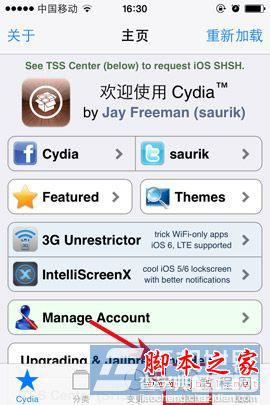
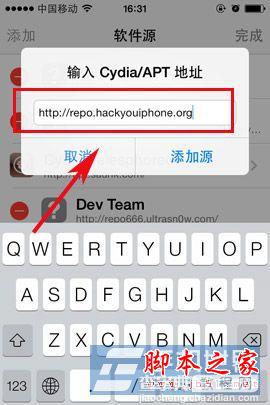
2)添加好源后,点击“搜索”,在搜索栏输入“Chinese Calendar”进行搜索,带搜索完毕点击安装。(如下图所示)
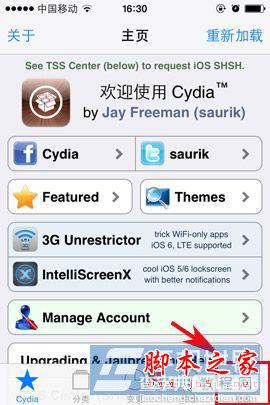
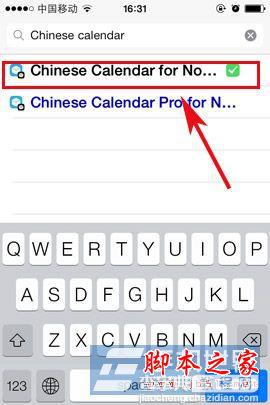
3)待安装后点击“设置”,然后进入“通知中心”。大家就能在通知中心看到“中国农历”的插件了,在“今日视图”里点击开启该“中国农历”即可。(如下图所示)
注:部分设备需要重启设备才会显示。
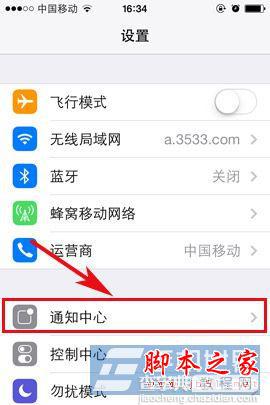
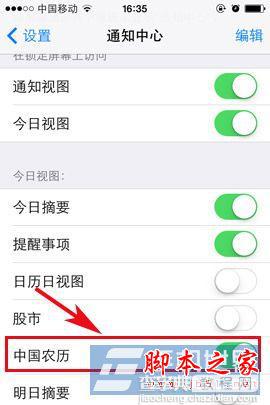
4)但很多人发现在通知栏里的日历位置太靠下了,想改变下通知栏里的显示效果。大家可以点击右上角的“编辑”按钮,然后手按住“三”的菜单进行上下拖动既可改变通知栏显示位置。(如下图所示)
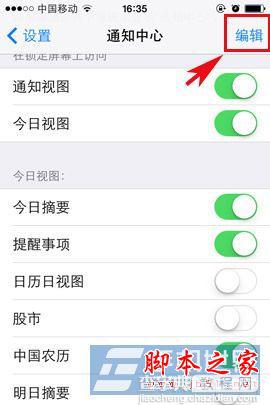
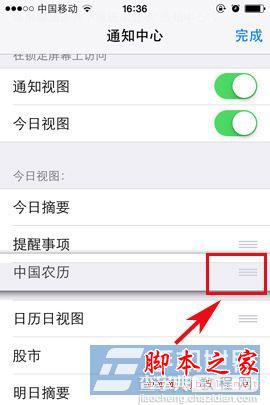
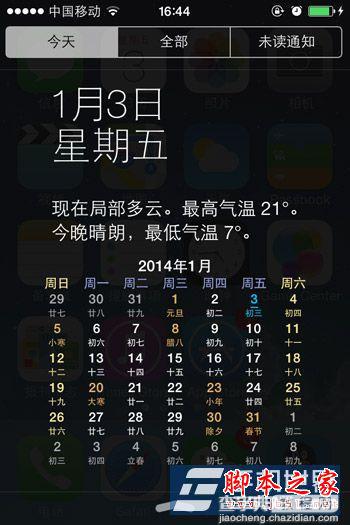
【ios7通知栏同时显示日历及农历日历的设置方法详细图解】相关文章:
★ iPhone6/6 Plus设置简单安全的锁屏密码方法(单个字母)
★ iphone6 plus怎么显示农历?iphone6 plus显示农历方法
